使用盘古iOS8完美越狱时iOS8怎么关闭查找我的iPhone
摘要:在使用盘古iOS8完美越狱iOS8设备时,首先需要关闭iCloud里的查找我的iPhone功能。很多果粉用户对于iCloud怎么关闭查找我的...
在使用盘古iOS8完美越狱iOS8设备时,首先需要关闭iCloud里的查找我的iPhone功能。很多果粉用户对于iCloud怎么关闭查找我的iPhone操作上不是很了解,其实很简单,iOS8关闭查找我的iPhone,仅需简单的三步即可搞定,以下是具体的关闭设置方法。
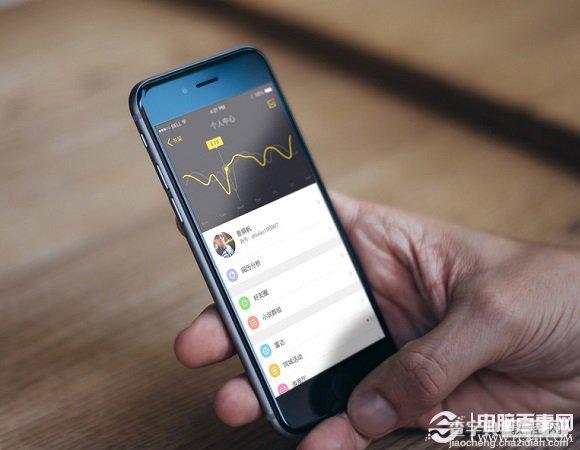
iCloud怎么关闭查找我的iPhone?
一、首先进入iOS8设置,然后找到并点击进入『iCloud』设置,如图所示。
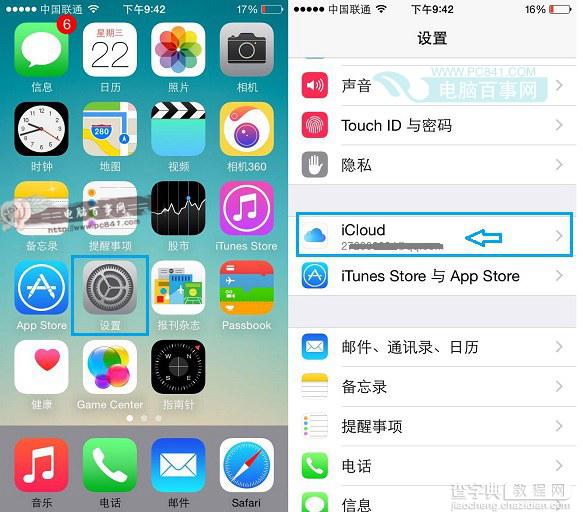
二、进入iCloud设置后,我们在底部找到『查找我的iPhone』设置选项,并点击进入,然后将“查找我的iPhone”后面的“绿色开关”关掉,变成灰尘就代表关闭了,如下图所示。
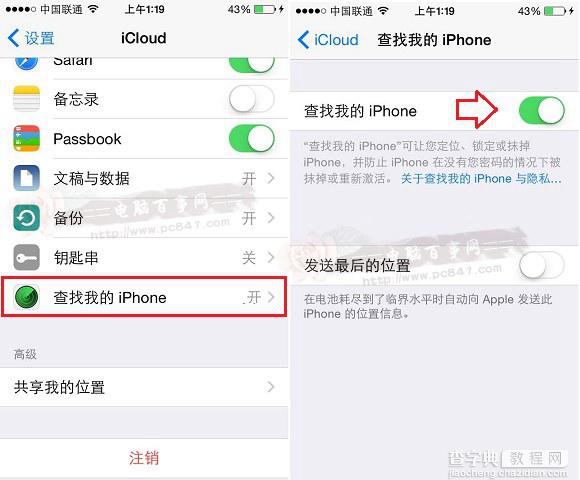
三、关闭查找我的iPhone通常都需要输入一次Apple ID密码,我们输入正确密码,再点击底部的“关闭”就可以完成了,如下图所示。
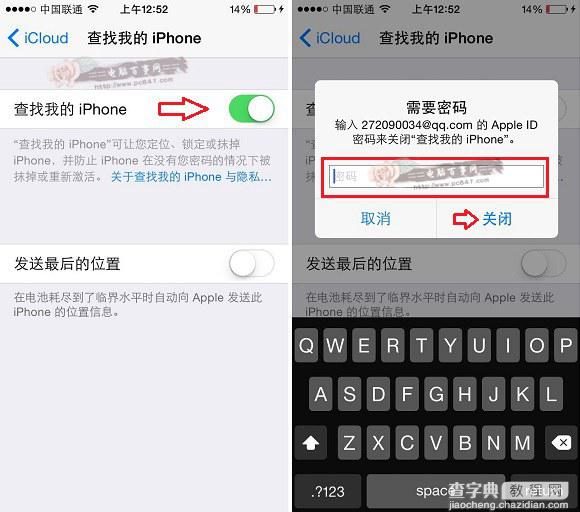
iCloud关闭查找我的iPhone功能就是这么简单,只需要简单三步。
【使用盘古iOS8完美越狱时iOS8怎么关闭查找我的iPhone】相关文章:
★ iOS8.2怎么越狱 iOS8.2 Beta2/Beta1完美越狱教程
★ 安装iOS8.1越狱Wi-Fi修复插件WiFried需注意
